- 软件大小:8.6MB
- 软件语言:简体中文
- 软件类型:国产软件
- 软件类别:硬件相关
- 更新时间:2019-02-27
- 软件授权:免费版
- 官方网站://www.9553.com
- 运行环境:XP/Win7/Win8/Win10
- 标签:硬盘监视 硬盘检测
Hard Drive Inspector Pro V4.18.180 多国语言官方安装版 [硬盘状况检测]
3.246MB/多国语言[中文]/6.7
TerraMaster HW RAID Manager(铁威马硬盘管理工具) v0.09.76 绿色版
8.01MB/简体中文/7.5
768KB/简体中文/7.5
7.65MB/简体中文/7.5
SanDisk SSD Dashboard(固态硬盘检测工具) v2.3.2.4 免费版
115MB/简体中文/7.5
HDDlifePro汉化破解版是一款功能强大的硬盘监视工具,这款软件具有高度可定制的警告的列表,而且还能够从你所有的硬盘数据进行读取,让你清楚地看到你的磁盘的卫生资源。另外还允许实时分析和任何发展中的问题和潜在的问题报告。下面小编准备了破解版,有需要的朋友赶紧来下载吧!

1、下载软件包解压,运行“HDDlifePro 4.0.192.msi”程序安装软件。
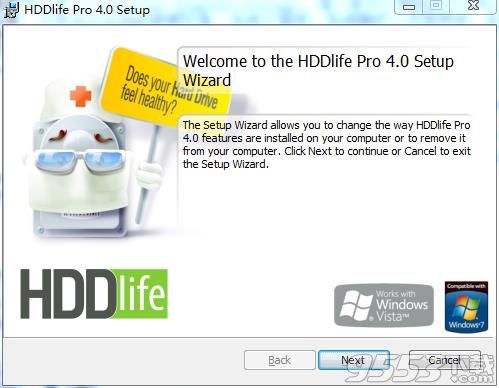
2、选择I accept接受协议。
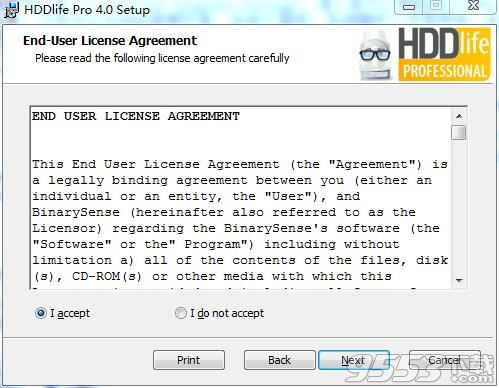
3、选择软件的安装目录,建议安装在C盘之外。
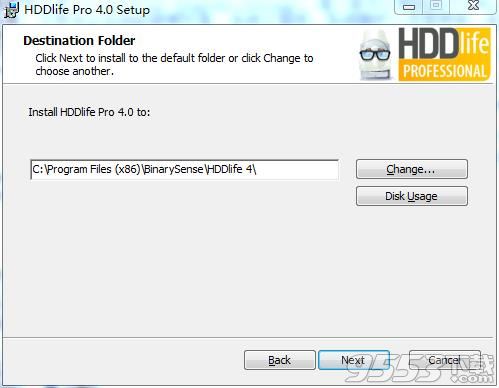
4、安装完成后的操作,可以不用勾选。
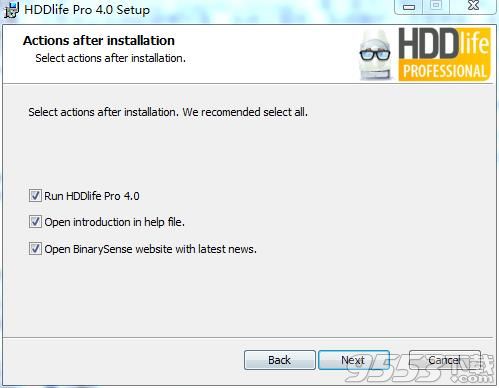
5、点击install安装软件。
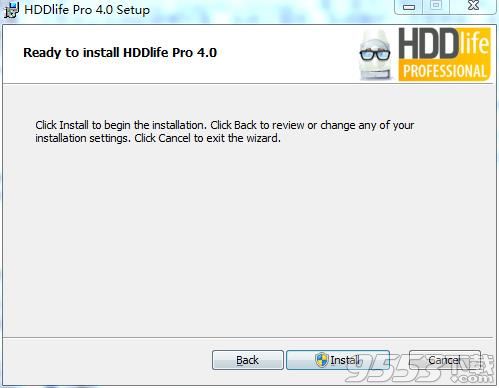
6、正在安装软件,请稍等。
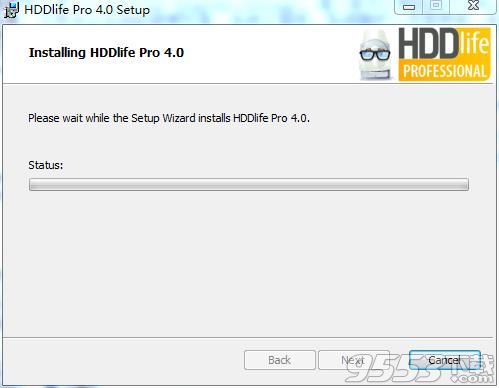
7、安装完成,点击finish。
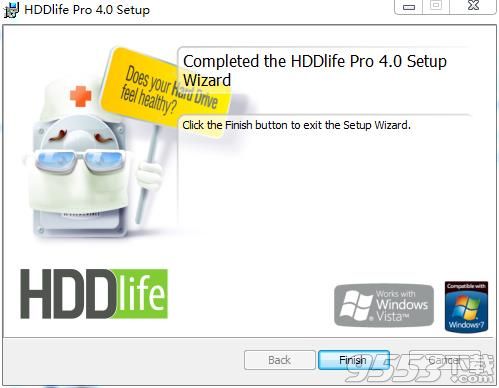
8、打开软件包,将汉化补丁目录下的文件复制到软件安装目录下替换原文件,可以右键软件图标打开文件位置进入安装目录。
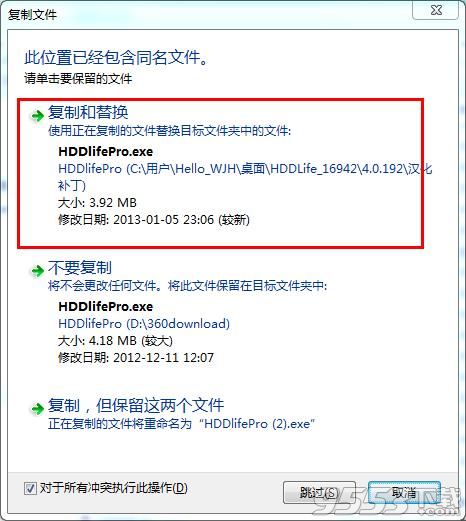
9、运行桌面快捷方式打开软件,软件已经汉化破解,可以永久免费使用。
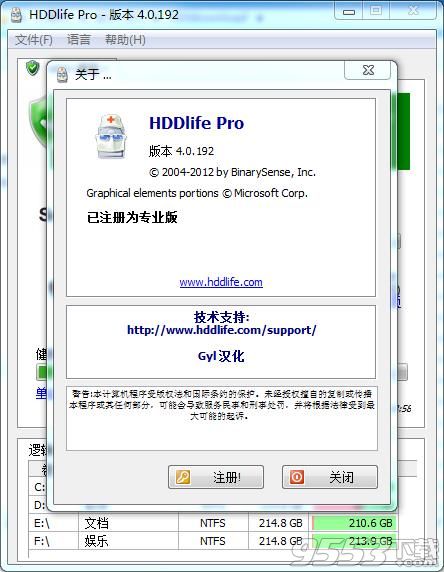
健康状态是查看硬盘的信息,能否正常使用,这里附上参数说明:
1、底层数据读取错误率:这个“数据”值如果大于0,就表明读写发生过问题,不能超过阈值,如果最差值很低,表明硬盘可能有坏道了。
2、马达达到标准转速所需时间:此项的“当前、最差”值较大,表明硬盘启动较慢。
3、马达重启/停止计数:“数据”值表示硬盘的重启次数。
4、重新映射的扇区数:这项的“数值”表示硬盘在读取某个扇区时发现有坏区,就把坏区的数据映射到其他空闲扇区,这个值为0最好,说明没有坏区。
5、寻道错误率:我的硬盘错误率很大,已超过阈值30,性能确实不咋地。
6、累计通电时间:从这一项的“数据”可以看出硬盘时新盘还是使用过的。新盘数据值应在20以内.
7、马达旋转达到标准转速重试计数:这项的数据值应该小于阈值,数值过大表明硬盘有机械故障。
8、通电周期计数:表示硬盘的开关次数。
9、报告的不可修正的错误:“数据值”为0最好。
10、断电磁头缩回计数:主要是硬盘工作突然断电导致,这个数据会引发其他值的改变。
11、磁头伸出计数:一般硬盘的C1值最大只有30w-60W次,如果C1值超过20000了,那你就要注意了。
12、扇区操作计数:数据值越小越好,数值大表明读写经常出错。
13、当前待映射的扇区数:已坏但还没映射的扇区数目,数据值越小越好。
14、无法校正的扇区计数:数据越小越好,可能是由于扇区物理损坏导致。
15、接口通信错误:DMA传输错误
1、修正几处未翻译的非标准资源。
2、修正了硬盘使用时间翻译的错误。
3、修正了三星、迈拓硬盘数据显示不正确的问你。